 |
 Der Scanner scannt nicht Der Scanner scannt nicht
 Es wird die Fehlermeldung "Windows-Kommunikationsfehler" angezeigt Es wird die Fehlermeldung "Windows-Kommunikationsfehler" angezeigt
 Der Scanner wird von Ihrem System nicht erkannt Der Scanner wird von Ihrem System nicht erkannt
 Durch Drücken einer Scanner-Taste wird nicht das richtige Programm gestartet Durch Drücken einer Scanner-Taste wird nicht das richtige Programm gestartet
 Sie können nicht mehrere Bilder gleichzeitig scannen Sie können nicht mehrere Bilder gleichzeitig scannen
Siehe das Blatt Hier Starten , um Anleitungen zum Einrichten des Scanners zu erhalten. Wenn beim Betrieb des Scanners Probleme auftreten, prüfen Sie Folgendes:
Wenn die Probleme weiterhin bestehen, lesen Sie die anderen Themen in diesem Abschnitt.
-
Der Scanner arbeitet unter Umständen nicht ordnungsgemäß, wenn sich der Computer im Standby-Modus (Windows) oder im Energiesparmodus (Mac OS X) befindet. Starten Sie EPSON Scan neu und versuchen Sie, erneut zu scannen.
-
Der Scanner arbeitet unter Umständen nicht ordnungsgemäß, wenn das Betriebssystem aktualisiert wurde, EPSON Scan jedoch nicht neu installiert wurde. Anleitungen zum Deinstallieren und Installieren finden Sie unter Deinstallieren der Scan-Software.
Es wird die Fehlermeldung "Windows-Kommunikationsfehler" angezeigt
Bei Verwendung von Windows XP oder 2000 Professional mit einem USB 2.0-Anschluss unterbricht der Scanner unter Umständen den Scan-Vorgang und es wird diese Meldung angezeigt:
"Kann nicht ordnungsgemäß mit dem Scanner kommunizieren. Kontrollieren Sie, ob der Scanner eingeschaltet, richtig angeschlossen und richtig eingerichtet ist. Starten Sie bei Verwendung einer SCSI-Verbindung Ihren Computer neu."
Wenn diese Meldung angezeigt wird, befolgen Sie diese Schritte, um eine Fehlerkorrektur auf Ihrem System zu installieren:
 |
Achten Sie darauf, dass der Scanner einwandfrei am Computer angeschlossen und eingeschaltet ist. Schließen Sie auf Ihrem System geöffnete Programme.
|
 |
Legen Sie die Scanner-Software-CD in das CD-ROM-Laufwerk ein. Falls die Installation automatisch beginnt, klicken Sie auf Beenden.
|
 |
Führen Sie einen der folgenden Schritte durch:
|
 |
Öffnen Sie den Ordner u2patch und doppelklicken Sie auf esuf52e.exe, um die Fehlerkorrektur zu installieren.
|
 |
Nach Installation der Fehlerkorrektur ziehen Sie das USB-Kabel vom Computer ab und stecken es wieder in denselben Anschluss ein.
|
 |
Hinweis: |
 |
|
Wenn Sie den USB-Anschluss wechseln, müssen Sie die Fehlerkorrektur noch einmal installieren.
|
|
Der Scanner wird von Ihrem System nicht erkannt
Prüfen Sie zuerst die Verbindung zum Scanner und zum Computer.
-
Prüfen Sie, ob Ihr Computer die Anforderungen für die Scanner-Schnittstelle, die Sie verwenden, erfüllt. Siehe Systemanforderungen, um weitere Informationen zu erhalten.
Überprüfung der USB-Unterstützung durch Windows
 |
Klicken Sie mit der rechten Maustaste auf das Symbol Arbeitsplatz und wählen Sie Eigenschaften. (Klicken Sie bei Windows XP auf Start, anschließend mit der rechten Maustaste auf Arbeitsplatz und klicken Sie auf Eigenschaften.)
|
 |
Führen Sie einen der folgenden Schritte durch:
|
 |
Blättern Sie nach unten und klicken Sie auf USB-Controller.
|
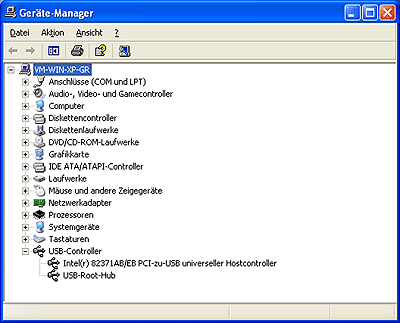
Wenn ein USB Universal Host Controller und USB Root Hub aufgelistet sind, unterstützt Windows USB.
 |
Unternehmen Sie einen weiteren Scan-Versuch. Wenn der Scanner weiterhin nicht erkannt wird, wenden Sie sich an Ihren Händler oder einen autorisierten Kundendienst.
|
Durch Drücken einer Scanner-Taste wird nicht das richtige Programm gestartet
Windows XP:
Klicken Sie auf die Registerkarte Ereignisse im Fenster "Eigenschaften" des Scanners und stellen Sie sicher, dass Keine weiteren Aktionen deaktiviert ist. Stellen Sie außerdem sicher, dass die gewünschte Option im Listenfeld "Ereignis auswählen" gewählt ist und das Optionsfeld Programm starten aktiviert ist.
Unter Windows Me, 98 und 2000
Klicken Sie auf die Registerkarte Ereignisse im Fenster "Eigenschaften" des Scanners und stellen Sie sicher, dass das Kontrollkästchen Geräteereignisse deaktivieren deaktiviert ist. Stellen Sie außerdem sicher, dass die gewünschte Option im Listenfeld "Scanner-Ereignisse" und die gewünschte Anwendung im Listenfeld "An diese Anwendung senden" ausgewählt ist.
-
Stellen Sie in Mac OS X sicher, dass Sie die Scanner-Software nicht im Classic-Modus installiert oder gestartet haben. Prüfen Sie auch, ob Sie als der Benutzer angemeldet sind, der die Scanner-Software installiert hat. Andere Benutzer müssen zuerst EPSON Scanner Monitor im Ordner "Anwendungen" starten und können erst danach zum Scannen eine Taste drücken.
Sie können nicht mehrere Bilder gleichzeitig scannen
|  |


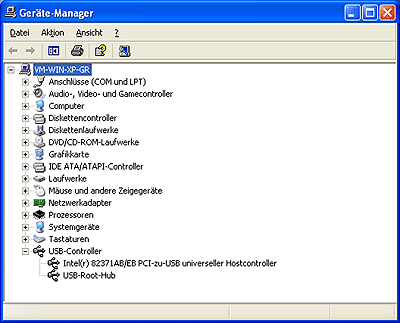




 Der Scanner scannt nicht
Der Scanner scannt nicht Start-Leuchte grün leuchtet und anzeigt, dass der Scanner betriebsbereit ist.
Start-Leuchte grün leuchtet und anzeigt, dass der Scanner betriebsbereit ist. Oben
Oben




